
UQ公式オンラインショップでeSIMを申し込みしたいあなたへ向けて申し込みの流れをまとめました。
当記事では、公式オンラインショップでeSIMを申し込む流れについてまとめています。
- 申し込み前に確認しておくこと
- 必要な本人確認書類
- 申し込み時の注意点
- eSIMの回線切り替え方法
- プロファイルのダウンロード操作
eSIMは、最短即日で利用ができるようになります。
物理SIMカードのように、抜き差しする事がないのでSIMカードを紛失する事もありません。
今回は、UQモバイルでeSIMを申し込む前に確認しておきたい事や
契約審査後に行う操作含めて体験談をまるっとお届け。
eSIMの申し込みを躊躇しているあなたは是非読んでみて下さいね。
UQ公式オンラインショップでeSIMを申し込む流れを解説

① eSIMの対応機種か確認する
まず、あなたの使っているスマートフォンがeSIMに対応しているか確認しましょう。
非対応の機種にも関わらず、eSIMを申し込みしても利用はできません。eSIMから物理SIMへ戻すことも出来ますが、手数料2,200円が請求されます。
動作確認一覧は公式ホームページへ。
実際の画面は以下です。絞り込み検索を活用して下さい。
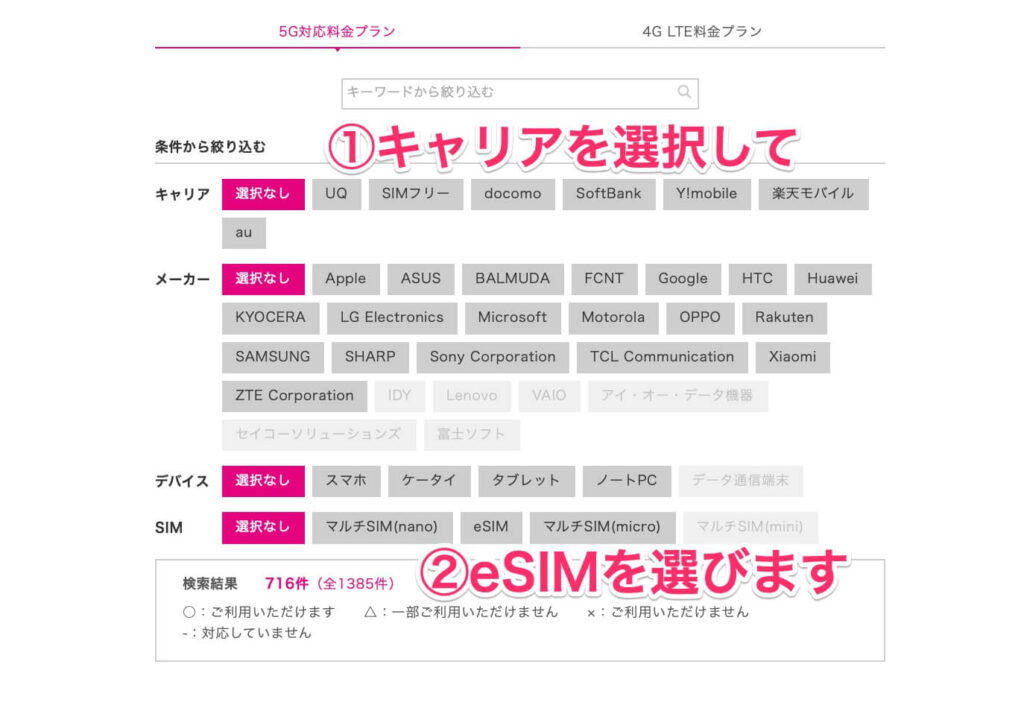
今回は、docomoが提供している「Xperia 1 IV SO-51C」を例に解説します。枠内に注目。

結論からお伝えすると、「△」の機種は周辺環境によっては電波を掴みにくい。通信や通話の利用に支障をきたす可能性が高いです。
思い切って機種を変える方法もあるが、電波を掴みやすくなるとは限らない(周辺環境や回線状況に依存するため)
別記事に詳細をまとめました。失敗したくないそこのあなた。是非読んでみてね。
② 申し込みに必要な本人確認書類
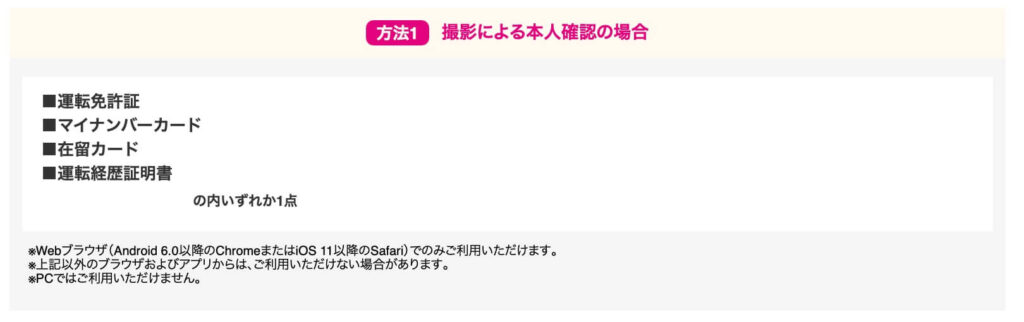
本人確認の方法は「撮影」と「画像のアップロード」の2通り。オンラインショップでeSIMを申し込む場合、本人確認は「撮影」です。
本人確認書類として有効なものは、「運転免許証」「マイナンバーカード」「在留カード」「運転経歴証明書」の内いずれか1つ。
オンラインショップでeSIMの申し込みをしたいが、必要書類を持っていなければ物理SIMで一旦申し込みをしよう。契約後、eSIMを再発行する方法が望ましい。
それが無理なら、店舗申し込み一択です。
上記4つ以外の本人確認書類をアップロードしても、当然審査には通りません
③ 支払い方法はデビットカードも使える
オンラインショップの申し込みは「クレジットカード/デビットカード」に限る。

契約成立後に口座振替に変更できる
管理人はデビットカードを登録しました。普通に申し込み出来たし、契約審査も通りました。
あなたのデビットカードが携帯の引き落としに使えるのかは、カード発行元に問い合わせしよう
④ UQ公式オンラインショップでeSIMを申し込む
いよいよ申し込みです。
初めに、あなたに気を付けてほしいポイントを3つ伝えます。
- メールアドレスの入力間違いに注意
- 注文確認用パスワードを忘れない
- 受付完了メールは保管する
公式オンラインショップで申し込みした場合、自分でオンライン上から回線切り替えができますよ。
\キャッシュバック特典つき/
オンラインで回線を切り替える場合、受付完了メールに記載されている「注文番号」とあなたが自分で決める「注文確認用パスワード」が必要です。
.png)
注文確認用パスワードを忘れた?
それなら、カスタマーセンターへ電話!
実際の申し込みの画面遷移はコチラ
⑤ 回線を切り替える
他社からの乗り換え(auからの移行も含む)の場合、他社からUQ mobileへ回線を切り替える必要があります。
詳しくは、別記事にまとめました。

新規発番契約は回線切り替えの操作は不要
⑥ eSIMのプロファイルをダウンロード
続いて、通信をする為に必要なプロファイルをダウンロードします。
プロファイルのインストールは、MyUQ mobileアプリから行います。画像付きで操作手順をまとめました。
操作で悩んでいる人はコチラへどうぞ。

QRコードを読み取ってプロファイルのインストールも可能
eSIMの電話番号が表示されない症状を改善する方法
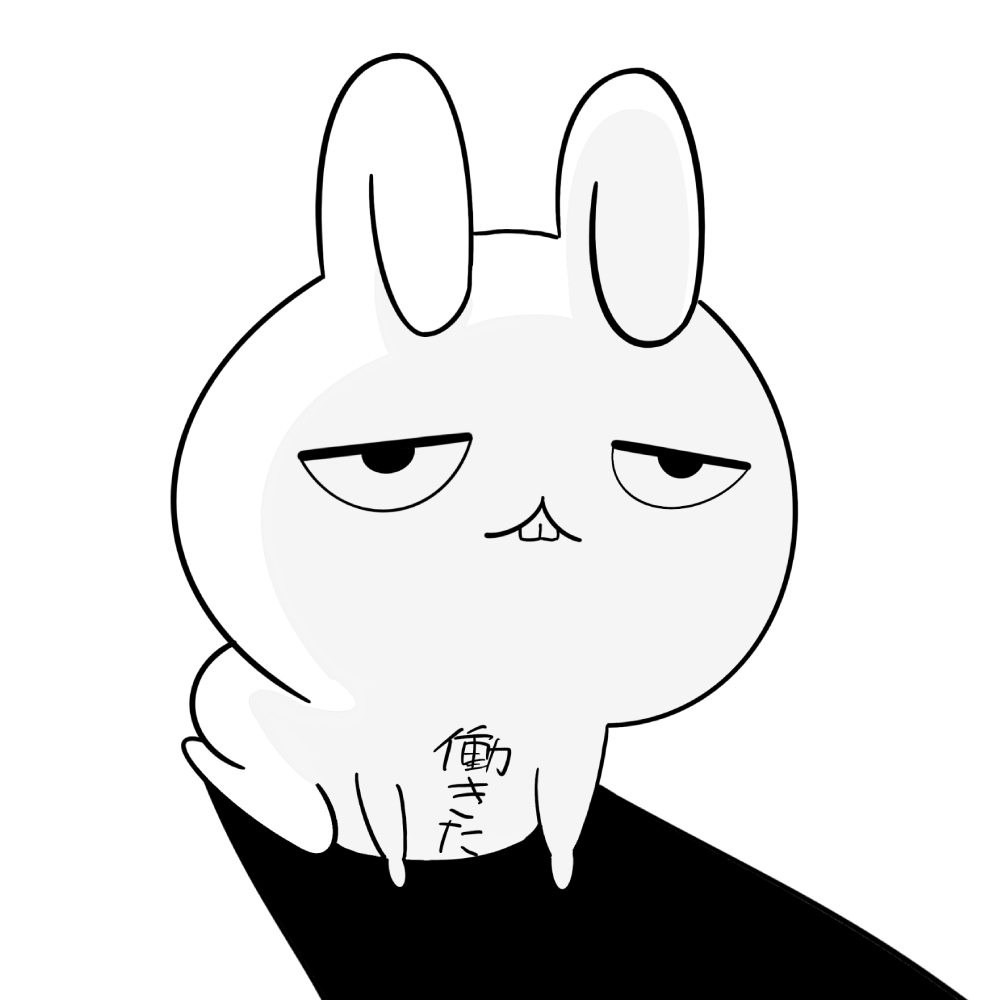
回線切り替えも完了し、111への発信テストも問題ない。なぜ、設定内でeSIMの電話番号が表示されないんだ?
これは実体験です。eSIMの回線切り替えをしても設定アプリ内に電話番号が表示されませんでした。
気にしない人もいると思いますが、気になる人は気になりますよね(自分もその1人)
症状が改善した操作方法を、以下の記事にまとめています。
eSIMを申込み前に知っておきたいポイント5選

① eSIMはいつから使えるのか
最短で、即日利用できます。
店舗に行かずに、最短で即日利用できて不要なセールスも聞かなくていいなんて最高!
審査受付時間は10〜20時
② eSIMから物理SIMへの変更
eSIMから物理SIMに変更することもできます。しかし、手続きは店舗に限る。また、変更手数料が2,200円かかり翌月請求に合算されます。

無料での変更は出来ません
③ eSIMのプロファイルは削除しない
eSIMのプロファイルは絶対に削除してはいけません。
自分で再インストールすることが出来ないので、店舗での再発行が必要です。
再発行手数料がかかります
④ 別機種で使うならeSIMの再発行が必要
利用中の機種から、別の機種へeSIMを入れ替える場合はeSIMの再発行が必要です。
- MyUQ mobile:無料
- 店舗:2,200円(税込)
支払い方法がクレジットカードや口座であれば、MyUQ mobileでeSIM再発行ができる。窓口支払いのユーザーは、MyUQ mobileで操作ができません。
支払い方法を変更後、翌日以降に再発行を行いましょう。
⑤ eSIM申し込みでキャッシュバック
公式オンラインショップでSIMのみ申し込みした場合には、キャッシュバック特典が適用される。それは、eSIMでも同じです。
また、eSIMはキャッシュバックが増額するメリットも。
キャッシュバックの恩恵を受けたいのであれば、公式オンラインショップの申し込みをお勧めします。
まとめ:eSIMで利用したいならオンラインショップ申込がオススメ
あなたが使っているスマートフォンがUQでeSIMの動作確認をとれているか調べよう。動作確認がとれていないのに申し込みしても、時間とお金の無駄です。
他社からの機種をそのまま使う場合は、バンド1およびバンド18/26に対応していないと電波を掴みづらいことがある。また、デュアルSIM(物理SIM+eSIM)は動作確認が取れていない。
デュアルSIMで運用したい人は、あくまで自己責任で申し込み手続きを行って下さいね。
最後に、公式オンラインショップで申し込みすればカスタマーセンターを頼らずに自分で回線切り替えができます。注文番号と注文確認用パスワードが必要だよ。
メールアドレスの入力間違いには要注意!
\最短即日で利用できる/
それでは!













コメント